Jak „Vložit zalomení řádku ve WordPressu“ ručně
Naučit se vkládat zalomení řádku v příspěvcích WordPressu
Někdy se editor WordPressu chová divně. Je to sice dobrý textový editor, ale není tak flexibilní jako MS Word.
Co si o tom myslíte vy?
Používám ho už dlouho, ale stále se s ním potýkám s problémy, jako je vkládání seznamů, mezer na řádku, zalomení řádku, tabulátoru atd. Někdy nefungují podle očekávání. Jedním z takových problémů, se kterým se setkávám příliš často, je chybějící zalomení řádku mezi nadpisy a odstavci.
Při každém zadání mezery mezi dvěma řádky WordPress kód vyškrtne a obnoví ho bez zalomení řádku. Když totéž zkontroluji v editoru WordPressu, zobrazí se mi mezera mezi řádky, ale když si stejný příspěvek prohlédnu v prohlížeči, mezera mezi nimi není.
Také si přečtěte: Jak odstranit revize příspěvků ve WordPressu?
Vložení zalomení řádku ve WordPressu – řešení
Pokud se také potýkáte se stejným problémem, který jsem uvedl výše, pak postupujte podle níže uvedeného řešení, abyste jej ve svém příspěvku ve WordPressu opravili.
- Nejprve se v editoru přepněte do režimu TEXT nebo HTML.
- Vyhledejte kód, do kterého chcete vložit zlom řádku.
- Poté stačí ručně přidat zlom řádku pomocí této značky HTML „<br/>“.
- Před opuštěním textového editoru stiskněte tlačítko „Uložit návrh“.
- Zkontrolujte náhled, zda jsou výsledky podle očekávání.
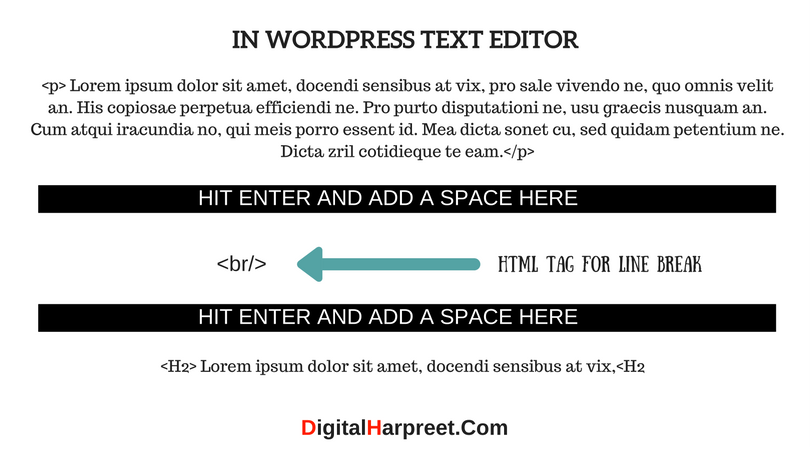
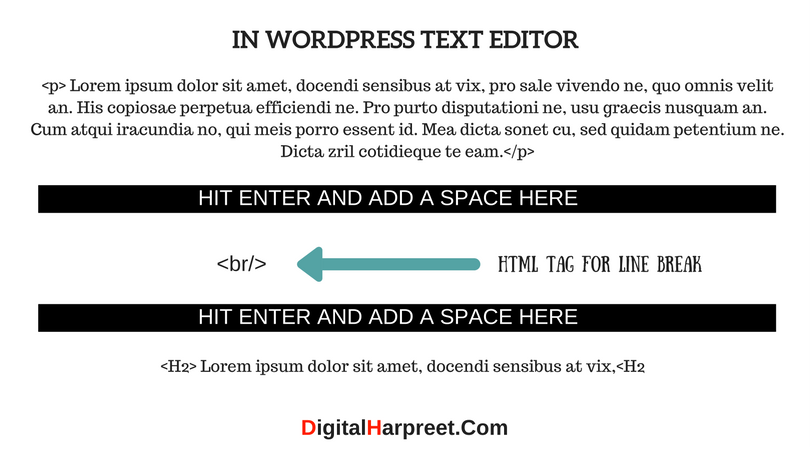
Po přidání výše uvedeného kódu bude vypadat jako na obrázku níže:
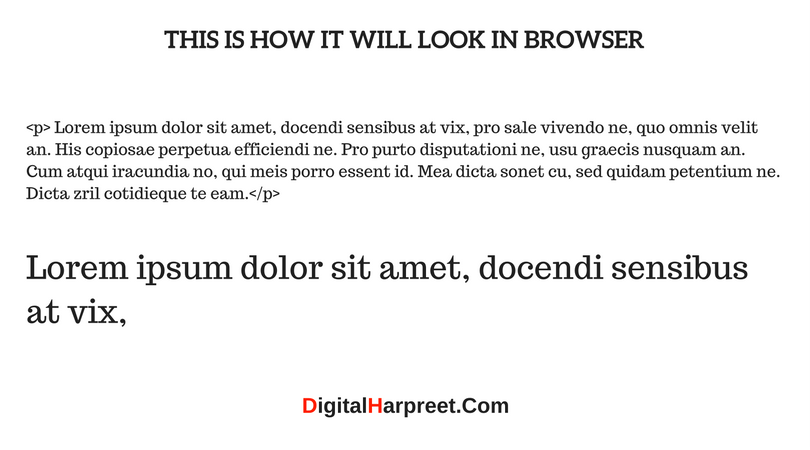
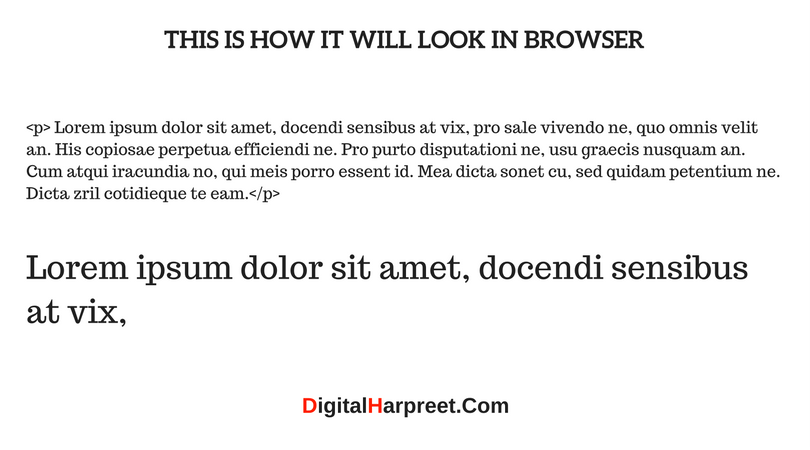
Někdy může být nutné přidat i dva zalomení řádků, záleží na tom, jak dobře vás váš editor WordPress sleduje.
<br/><br/>
Další použití tabulátoru HTML se zalomením řádku
Break this line using <br/> and continue from the next this.
Pokud se výše uvedený kód zobrazí ve webovém prohlížeči, všimnete si, že za značkou HTML „<br/>“ je vložen zalomení řádku.
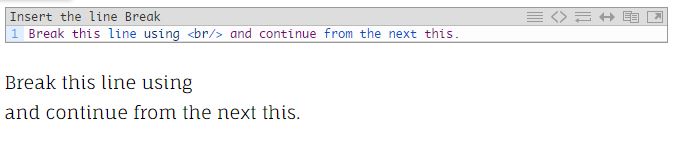
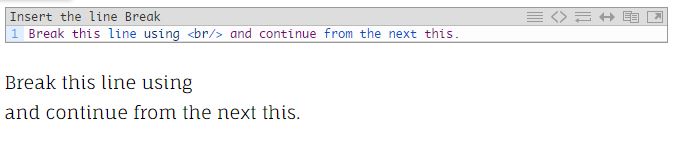
Přečtěte si také: Jak přidat autora na blog WordPress?
Pokud se vám tento článek líbí, sdílejte ho se svými přáteli na Facebooku, Twitteru & LinkedIn. Určitě jste se s tímto problémem v minulosti setkali a hledali jste možnosti, jak ho odstranit
.